皆さま、こんにちは。ホンヤク社の成田です。
祝日に挟まれた1週間でした。天候もようやく少しずつ落ち着いてきましたが、皆さまはお出掛けなどされたでしょうか。
本日は、ワイルドカードを使用してテキストボックス、ヘッダー・フッター、コメント内のテキストを処理する方法についてお話しします。
・テキストボックス内のすべての数字に蛍光ペンをつけたい
[検索と置換] ダイアログボックスの [検索] タブで、[ワイルドカードを使用する] にチェックを入れた状態で [検索する文字列] に「[0-9]」と入力します。ここで、[検索する場所] のプルダウンで [メイン文書のテキストボックス] をクリックすると、「この条件に合う項目が○○つあります」のような表示とともに、該当するテキストボックス内の数字が選択されます。その状態のまま [ホーム] → [フォント] の蛍光ペンをクリックすれば、選択した数字に蛍光ペンがつきます。
※画面はMicrosoft 365のWord(2025年9月現在)です。
※当該ファイル内にテキストボックスが無い場合は、[メイン文書のテキストボックス] は表示されません。
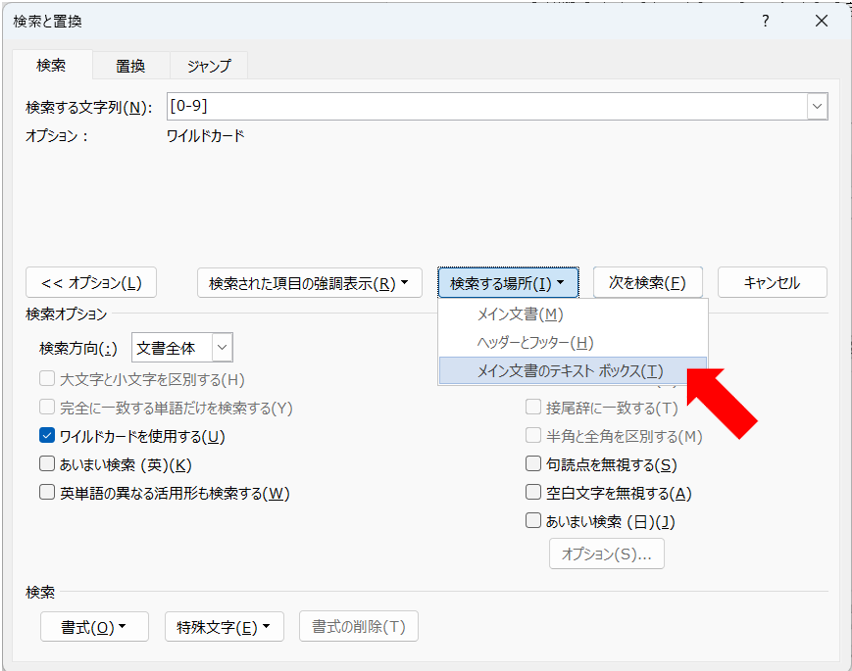
・ヘッダー・フッターに全角英数字が入力されていないかチェックしたい
検索する文字列に「[a-zA-Z0-9]」と入力し、[検索する場所] のプルダウンで [ヘッダーとフッター] をクリックします。該当するテキストがあれば、必要に応じて削除したり [ホーム] → [フォント] の [文字種の変換] を使用して半角にしたりなどを行ってください。
※当該ファイル内にヘッダーやフッターが無い場合は、[ヘッダーとフッター] は表示されません。
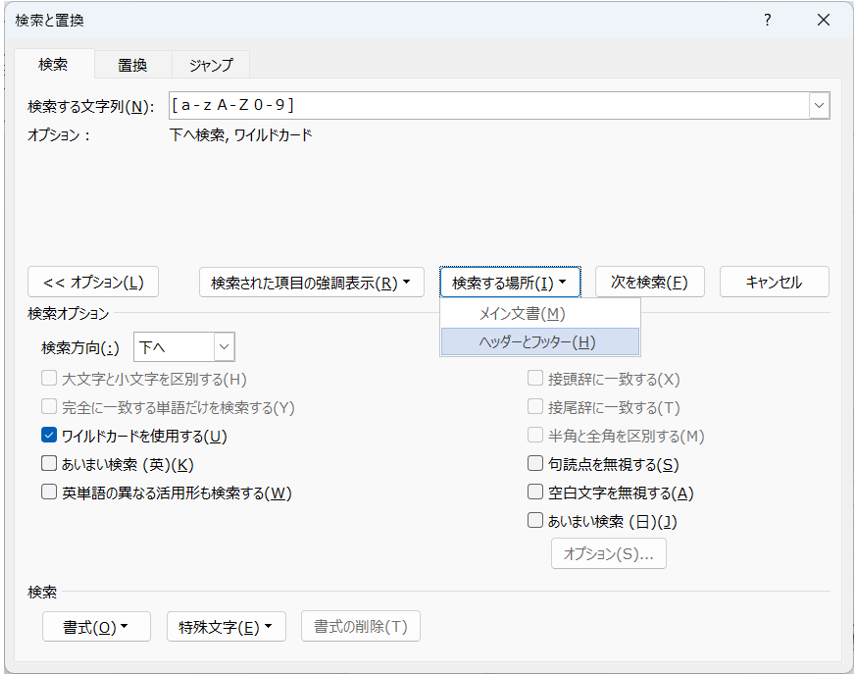
・コメント内のすべてのテキストを削除したい
検索する文字列に「*」と入力し、[検索する場所] のプルダウンで [コメント] をクリックします。コメント内のすべてのテキストが選択されますので、Deleteキーを押して削除してください。
※当該ファイル内にコメントが無い場合は、[コメント] は表示されません。
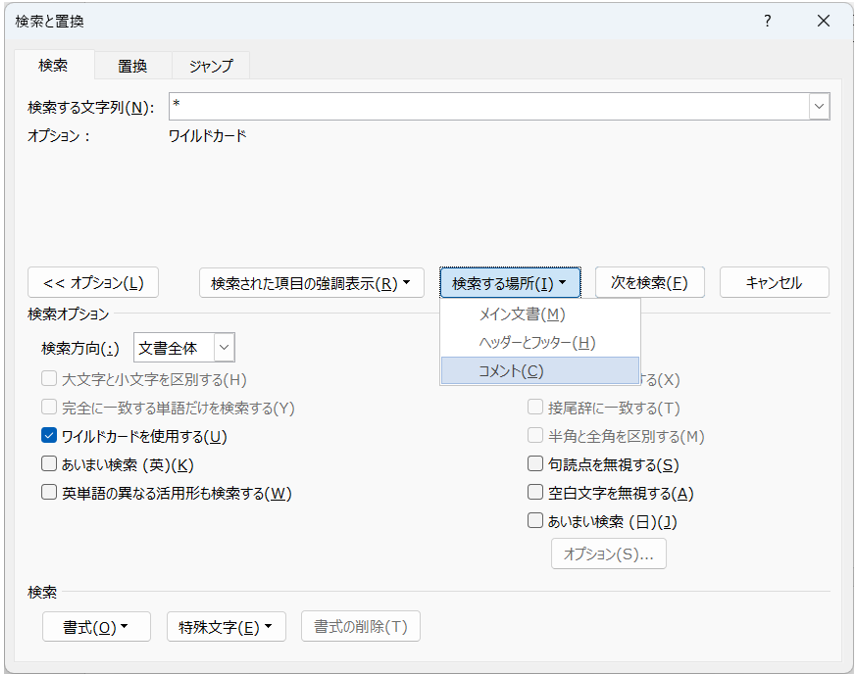
いかがでしたでしょうか? ワイルドカードを使用して、文書の本文テキスト以外にもさまざまな検索や置換ができることがおわかりいただけたら幸いです。
次回は、特殊文字を使用したケースについてご紹介したいと思います。


